Wie blockiert man E-Mails von einer bestimmten Absender-E-Mail-Adresse in Outlook?
Wenn Sie E-Mails von einer bestimmten E-Mail-Adresse in Outlook blockieren möchten, wie gehen Sie dabei vor? Und was tun Sie bei mehreren E-Mail-Adressen? Dieser Artikel zeigt Ihnen die Lösungen:
Blockieren von E-Mails von einer Absender-E-Mail-Adresse mit der Funktion „Absender blockieren“
E-Mails von mehreren E-Mail-Adressen mit Kutools für Outlook blockieren
- Steigern Sie Ihre E-Mail-Produktivität mit KI-Technologie, die es Ihnen ermöglicht, schnell auf E-Mails zu antworten, neue zu verfassen, Nachrichten zu übersetzen und vieles mehr.
- Automatisieren Sie das Versenden von E-Mails mit Automatische CC/BCC, Automatische Weiterleitung nach Regeln; senden Sie Automatische Antworten (Abwesend) ohne einen Exchange-Server zu benötigen...
- Erhalten Sie Erinnerungen wie Hinweis beim Antworten auf eine E-Mail, bei der ich im BCC-Feld stehe, wenn Sie auf 'Allen antworten' klicken, während Sie in der BCC-Liste sind, und Erinnerung bei fehlenden Anhängen für vergessene Anhänge...
- Steigern Sie die E-Mail-Effizienz mit Antwort (Allen) mit Anhängen, Automatisches Hinzufügen von Begrüßung oder Datum & Uhrzeit in Signatur oder Betreff, Antworten auf mehrere E-Mails...
- Optimieren Sie das E-Mail-Versenden mit E-Mail zurückrufen, Anhangswerkzeuge (Anhänge komprimieren, Automatisch speichern), Duplikate löschen und Schnellbericht...
Blockieren von E-Mails von einer Absender-E-Mail-Adresse mit der Funktion „Absender blockieren“
Sie können ganz einfach E-Mails von einer bestimmten Absender-E-Mail-Adresse mit der Funktion „Absender blockieren“ in Outlook blockieren.
1. Wählen Sie die E-Mail aus, deren Absender-E-Mail-Adresse Sie blockieren möchten, und klicken Sie auf Start > Junk-E-Mail > Absender blockieren. Siehe Screenshot:

2. Ein Dialogfeld erscheint, wie im folgenden Screenshot gezeigt. Bitte klicken Sie auf die Schaltfläche OK, um fortzufahren.
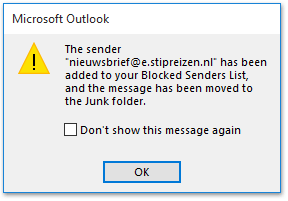
E-Mails von mehreren E-Mail-Adressen mit Kutools für Outlook blockieren
Wenn Sie E-Mails von mehreren E-Mail-Adressen gleichzeitig blockieren möchten, können Sie die Funktion „Absender blockieren“ von Kutools für Outlook verwenden, um dies einfach zu erledigen.
Verabschieden Sie sich von der Unproduktivität in Outlook! Kutools für Outlook macht die Verarbeitung von E-Mails im Batch einfacher – jetzt mit kostenlosen KI-gestützten Funktionen! Laden Sie Kutools für Outlook jetzt herunter!!
1. Wählen Sie mehrere E-Mails aus, deren Absender-E-Mail-Adressen Sie blockieren möchten, und klicken Sie auf Kutools > Junk-E-Mail > Absender blockieren. Siehe Screenshot:
Hinweis: Halten Sie die Strg -Taste gedrückt, können Sie mehrere nicht angrenzende E-Mails durch einmaliges Anklicken auswählen; halten Sie die Umschalttaste gedrückt, können Sie mehrere angrenzende E-Mails auswählen, indem Sie auf die erste und die letzte klicken.
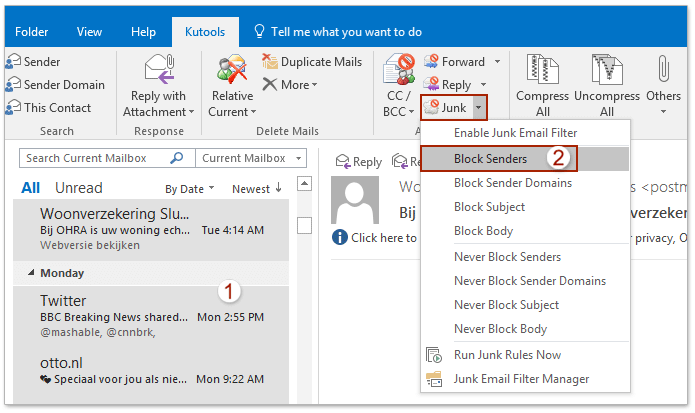
2. Nun erscheint das Dialogfeld „Absender blockieren“, wie im folgenden Screenshot gezeigt. Bitte klicken Sie auf die Schaltfläche OK , um es zu schließen.
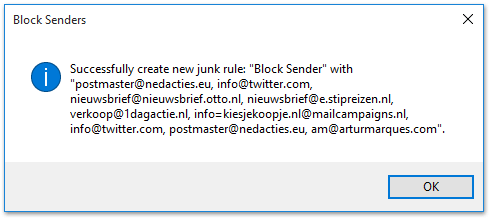
3. Aktivieren Sie die Kutools-Junk-E-Mail-Regeln, indem Sie auf Kutools > Junk-E-Mail > Junk-E-Mail aktivieren klicken. Wenn aktiviert, befindet sich ein Häkchen vor der Option „ Junk-E-Mail aktivieren “ in der Dropdown-Liste Junk-E-Mail . Siehe Screenshot:
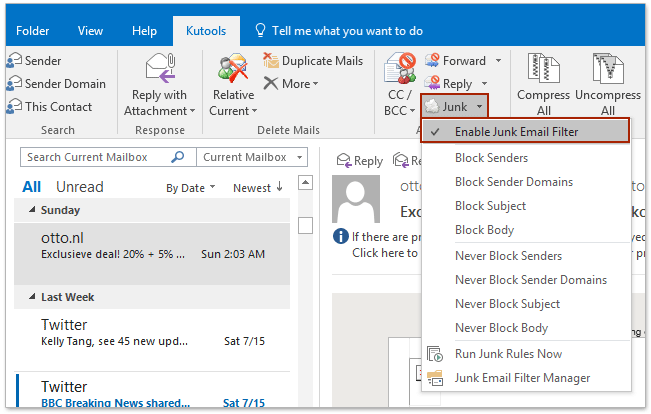
Verwandte Artikel
E-Mails ohne Betreff oder Absender in Outlook blockieren
Absender-Domain zur Liste der blockierten Absender in Outlook hinzufügen
Beste Office-Produktivitätstools
Eilmeldung: Kutools für Outlook veröffentlicht kostenlose Version!
Erleben Sie das brandneue Kutools für Outlook mit über100 unglaublichen Funktionen! Jetzt herunterladen!
📧 E-Mail-Automatisierung: Automatische Antwort (verfügbar für POP und IMAP)/E-Mail senden planen/Automatische CC/BCC nach Regel beim Senden von E-Mail/Automatische Weiterleitung (Erweiterte Regeln) /Begrüßung automatisch hinzufügen/E-Mails mit mehreren Empfängern automatisch in einzelne E-Mails aufteilen...
📨 E-Mail-Management: E-Mail zurückrufen/Betrugs-E-Mails nach Betreff und anderen Kriterien blockieren/Duplikate löschen/Erweiterte Suche/Ordner organisieren...
📁 Anhänge Pro:Stapel speichern/Stapel ablösen/Stapel komprimieren/Automatisch speichern/Automatisch abtrennen/Automatische Komprimierung...
🌟 Interface-Magie: 😊Mehr schöne und coole Emojis /Benachrichtigung bei wichtigen E-Mails/Outlook minimieren statt schließen...
👍 Ein-Klick-Genies: Allen mit Anhängen antworten /Anti-Phishing-E-Mails/🕘Zeitzone des Absenders anzeigen...
👩🏼🤝👩🏻 Kontakte & Kalender: Stapel Kontakt aus ausgewählten E-Mails hinzufügen/Kontaktgruppe in einzelne Gruppen aufteilen/Geburtstagserinnerung entfernen...
Verwenden Sie Kutools in Ihrer bevorzugten Sprache – unterstützt Englisch, Spanisch, Deutsch, Französisch, Chinesisch und über40 weitere!


🚀 Ein-Klick-Download — alle Office-Add-Ins verfügbar
Dringend empfohlen: Kutools für Office (5-in-1)
Mit einem Klick laden Sie fünf Installationsprogramme gleichzeitig herunter — Kutools für Excel, Outlook, Word, PowerPoint und Office Tab Pro. Jetzt herunterladen!
- ✅ Ein-Klick-Komfort: Laden Sie alle fünf Installationspakete in nur einem Schritt herunter.
- 🚀 Für jede Office-Aufgabe bereit: Installieren Sie die benötigten Add-Ins genau dann, wenn Sie sie brauchen.
- 🧰 Enthalten: Kutools für Excel / Kutools für Outlook / Kutools für Word / Office Tab Pro / Kutools für PowerPoint